На втором этапе выполняем собственно рисование детали.
Первый шаг - Выполняем дополнительные построения:
В слое OSI проводим осевую линию. Для этого назначаем слой OSI текущим:
Command: LAYER Команда СЛОЙ
?/Set/New/On/Off/Color/Ltype/Freeze/Thaw: S
New current layer <0>: OSI
Работать со слоями можно также при помощи диалового окна ddlmodes, которое активизируется командой Modify Layer падающего меню Settings. Назначение слоя текущим происходит при включении опции Current (текущий). Необходимо отметить, что опция Linetype диалового окна ddlmodes не позволяет загружать новые типы линий, но позволяет назначать слоям типы линий из загруженного списка. Новые типы линий можно загрузить командой Linetype, которая позволяет просматривать существующие типы линий из файла типов линий ACAD.lin, а также опцией Linetype команды LAYER, которая позволяет просматривать уже загруженные типы линий.
Command: LINE Команда ОТРЕЗОК
From point: (указываем начало осевой)
Tо point: (указываем конец осевой)
Переходим в слой POST, в котором выполняем дополнительные построения:
Command: LAYER Команда СЛОЙ
?/Set/New/On/Off/Color/Ltype/Freeze/Thaw: S
New current layer <OSI>: POST
Включаем режим отображения координат (функциональная клавиша <F6>).Включаем режим ортогональности (функциональная клавиша <F8>), c его помощью проводим линии дополнительных построений командой LINE.
Вводим дополнительную пользовательскую систему координат:
Command:UCS:
Origin/Zaxis/3point/Enttty/View/x/y/z/Prev/Restore/Save/Del/ ?/<World>: O
Начало/Zось/3точки/Объект/Вид/X/Y/Z/Предыдущ/Замени/Сохрани/ Удали/<Мировая>:
Указываем предполагаемую левую крайнюю точку детали на оси. Теперь ориентироваться по размерам рисунка и детали будет легче.
Проводим вертикальные линии, которыми обозначим длину винта, и горизонтальные линии диаметров D и d (рис.6).
Command: LINE Команда ОТРЕЗОК
From point: 0,-40 (начало винта)
Tо point:0,40
To point: <ENTER>
Command: <ENTER>
Command: LINE Команда ОТРЕЗОК
From point: 0,-40 (линия, обозначающая длину винта)
Tо point:0,40
To point: <ENTER>
Command: <ENTER>
Проводим горизонтальные линии диаметров в верхней части рисунка:
Command: LINE Команда ОТРЕЗОК
From point:-10,12.8 (диаметр D)
Tо point:100,12.8
To point: <ENTER>
Command: <ENTER>
Command: LINE Команда ОТРЕЗОК
From point: -10,9 (диаметр d)
Tо point:100,9
To point: <ENTER>
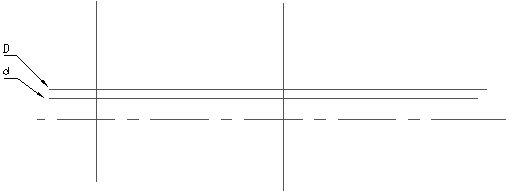
Рис.6. Результат работы команды LINE.
Отобразим горизонтальные линии диаметров относительно оси:
Command: MIRROR Команда ЗЕРКАЛО
Select objects:
Выберите объекты: выбираем горизонтальные отрезки
Select objects: <ENTER> выбор окончен
2 found.
Найдено 2 элемента.
First point of mirror line: end указываем на конец оси (точка 1)
Первая точка оси:
Second point: end указываем другой конец оси (точка 2)
Вторая точка:
Delete old objects?<N>:<ENTER>
Удалить старые объекты?
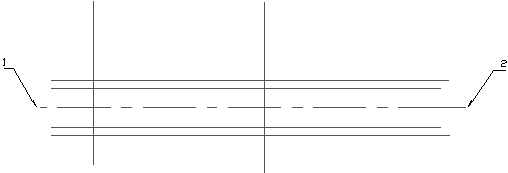
Рис.6. Результат работы команды MIRROR.
Проводим горизонтальные отрезки, обозначающие длины lo и Н. Из точки пересечения вертикального Н и диаметра D проводим отрезок под углом 60° (рис.7).
Command: LINE Команда ОТРЕЗОК
From point: 10,-40 (величина Н)
Tо point:10,40
To point: <ENTER>
Command: <ENTER>
Command: LINE Команда ОТРЕЗОК
From point: 28,-40 (длина lo)
Tо point:28,40
To point: <ENTER>
Command: <ENTER>
Command: LINE Команда ОТРЕЗОК
From point: int
of (указываем на пересечение H и D
Tо point:@20<330 выше оси)
To point: <ENTER>
Command: <ENTER>
Command: LINE Команда ОТРЕЗОК
From point: int
of (указываем на пересечение H и D
Tо point:@20<30 ниже оси)
To point: <ENTER>
Command: <ENTER>
Command: LINE Команда ОТРЕЗОК
From point: int
of (указываем на пересечение полученной линии и диаметра d)
Tо point: (при включенной ортогональности проводим отрезок вниз до пересечения с другими линиями)
To point: <ENTER>.
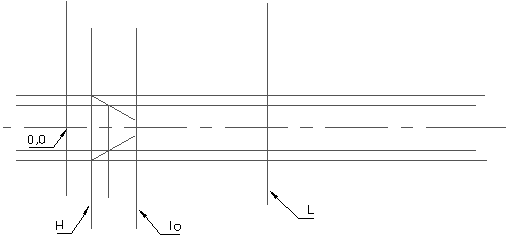
Рис.7. Линии дополнительных построений основного вида.
Проводим ось для второго вида и рисуем окружности D и d (рис.8).
Command: LAYER Команда СЛОЙ
?/Set/New/On/Off/Color/Ltype/Freeze/Thaw: S
New current layer <POST>: OSI
?/Set/New/On/Off/Color/Ltype/Freeze/Thaw: <ENTER>
Command: LINE Команда ОТРЕЗОК
From point:(в любом месте при включенной ортогональности)
Tо point:
To point: <ENTER>
Возвращаемся в слой дополнительных построений POST:
Command: LAYER Команда СЛОЙ
?/Set/New/On/Off/Color/Ltype/Freeze/Thaw: S
New current layer <OSI>: POST
?/Set/New/On/Off/Color/Ltype/Freeze/Thaw: <ENTER>
Command: CIRCLE Команда ОКРУЖНОСТЬ
3P/2P/<Center point>: int
of (указываем пересечение осей. Точка 1)
Diameter/<Radius>: int
of (указываем пересечение оси и линии диаметра D. Точка 2).
Command: CIRCLE Команда ОКРУЖНОСТЬ
3P/2P/<Center point>: int
of (указываем пересечение осей. Точка 1)
Diameter/<Radius>: int
of (указываем пересечение оси и линии диаметра d. Точка 3).
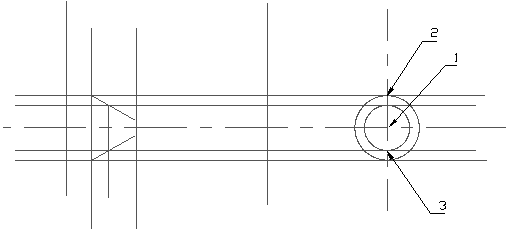
Рис.8. Линии дополнительных построений в слое POST.
Второй шаг – в слое основных линий чертежа (OSN) делаем обводку детали (рис.3):
Command: LAYER Команда СЛОЙ
?/Set/New/On/Off/Color/Ltype/Freeze/Thaw: S
New current layer <POST>: OSN
Основные линии выполняем командой PLINE толщиной 0.8 мм:
(Режим ORTHO отключаем).
